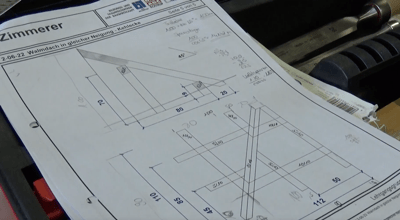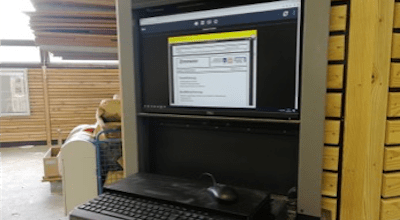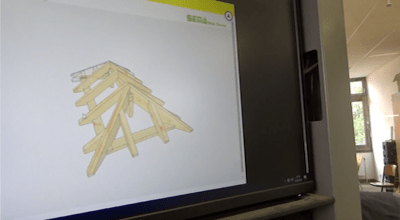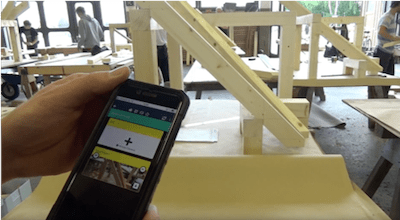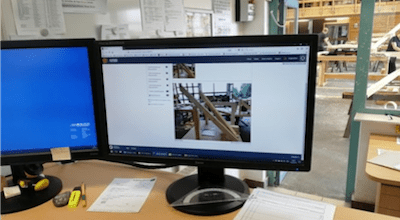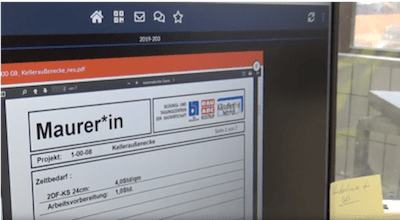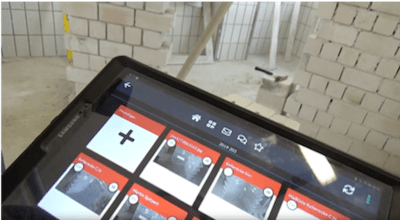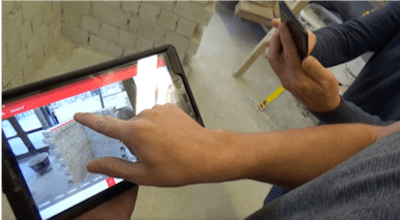Was ist die Learning Toolbox?
Die Learning Toolbox ist eine mobile Plattform zum einfachen Gestalten, Verwalten und Teilen von Informationen, Dokumenten und Lerninhalten. Zusätzlich erleichtert sie die Kommunikation zwischen Ausbildungspersonal und Auszubildenden sowie die Kooperation zwischen den verschiedenen Lernorten.
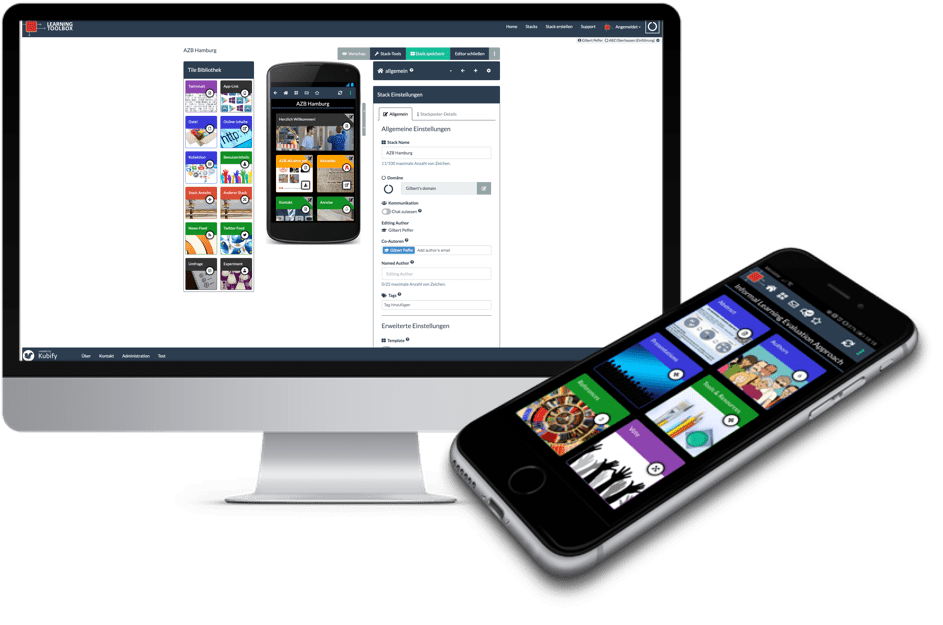
Was ist die Learning Toolbox?
Die Learning Toolbox ist eine mobile Plattform zum einfachen Gestalten, Verwalten und Teilen von Informationen, Dokumenten und Lerninhalten. Zusätzlich erleichtert sie die Kommunikation zwischen Ausbildungspersonal und Auszubildenden sowie die Kooperation zwischen den verschiedenen Lernorten.
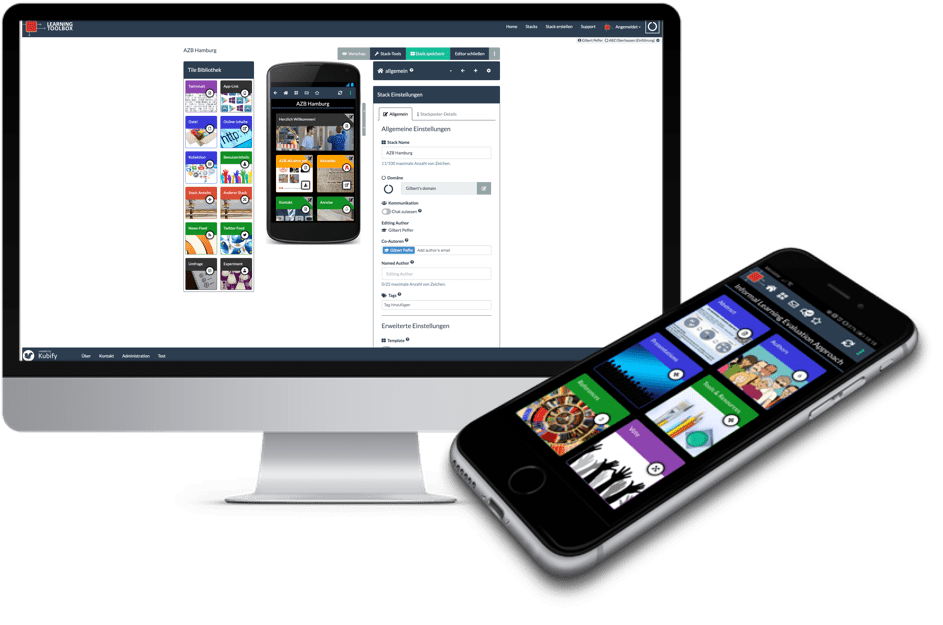
Wie funktioniert die Learning Toolbox?
Ihre eigenen Apps in drei einfachen Schritten
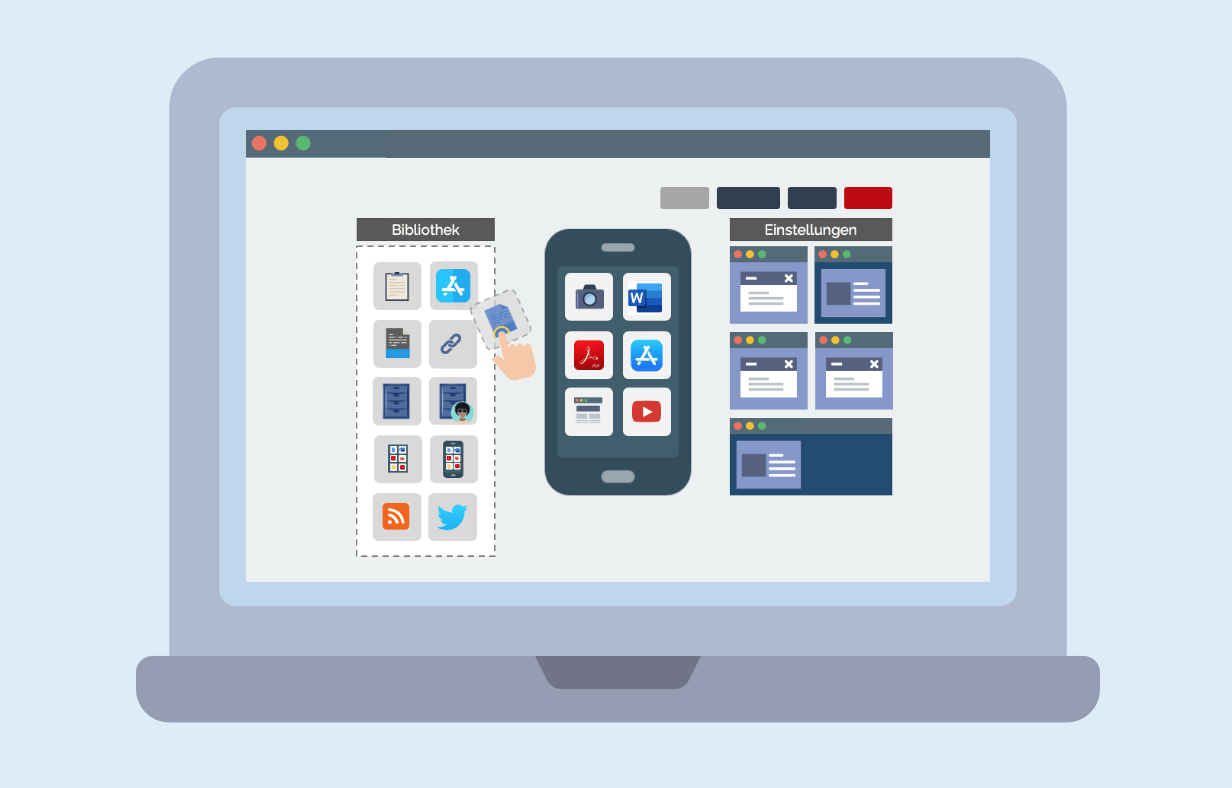
ERSTELLEN
Mit dem LTB-Stack-Editor können Sammlungen sehr einfach per Drag-und-Drop erstellt werden. Die Autoren entscheiden darüber, ob eine Sammlung anonym genutzt werden kann oder ob die Nutzer nur Zugang haben, wenn sie in der Domäne registriert sind.
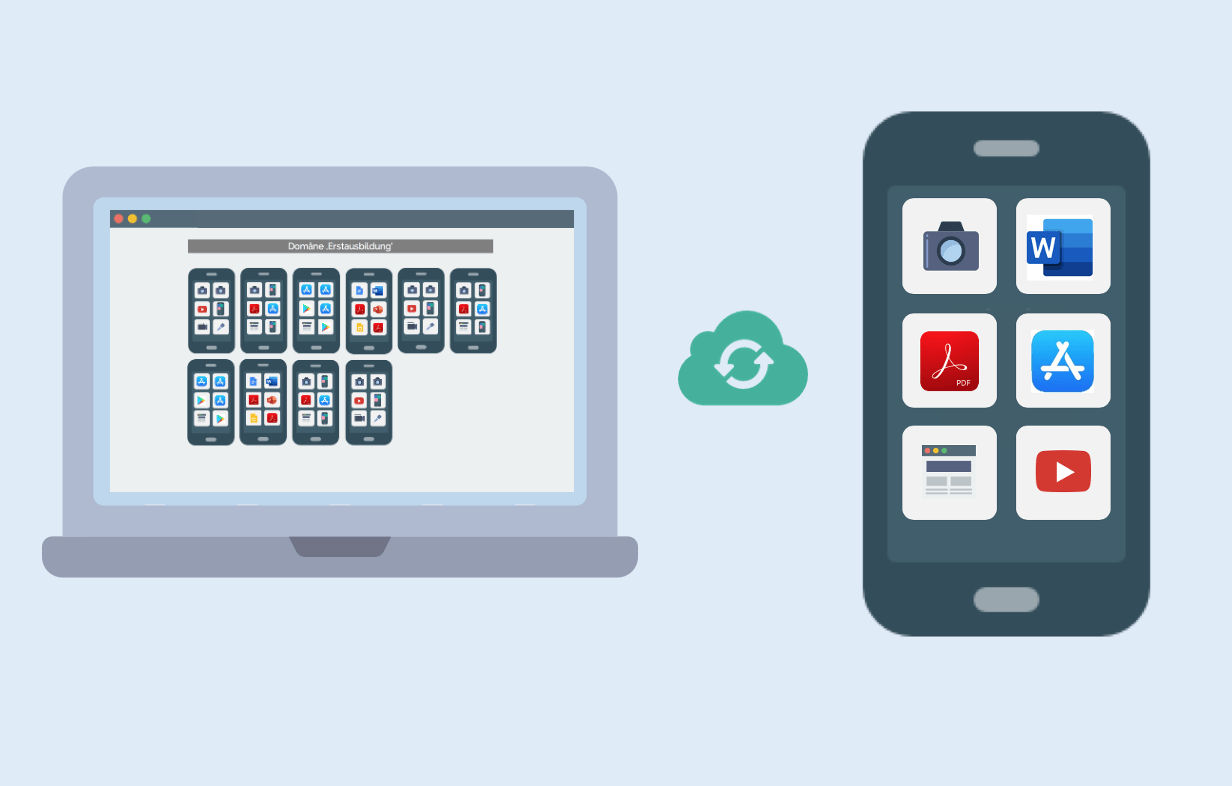
VERWALTEN
Die Sammlungen werden im LTB-Stack-Store veröffentlicht und können von den Nutzern über die LTB-App mit Smartphone oder Tablet (Android/iOS) genutzt werden. Sammlungen können auch in einem normalen Browser eingesehen werden.
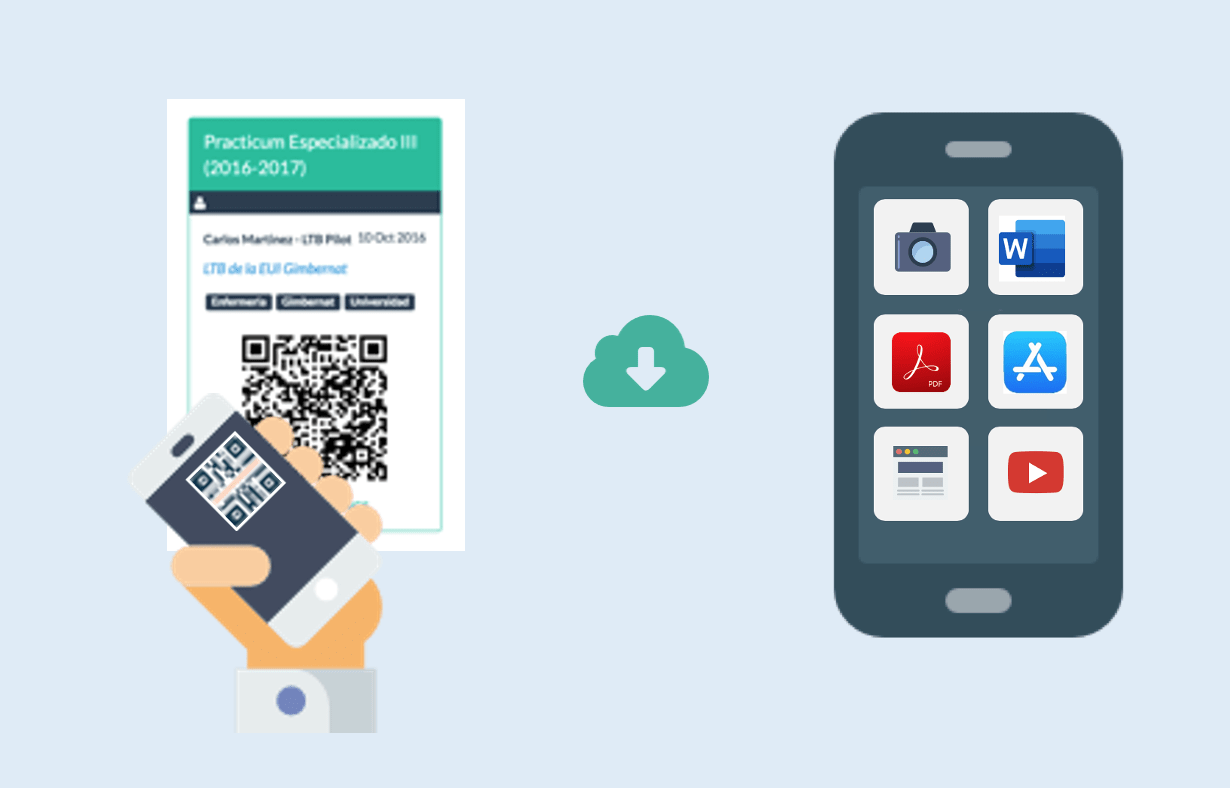
TEILEN
Jede Sammlung kann über einen eigenen QR-Code und Weblink mit Nutzern geteilt werden. QR-Codes können z.B. in der Werkstatt ausgehängt werden. Weblink und QR-Code können auch via Email, Whatsapp o.ä. an die Azubis verschickt werden.
Wie funktioniert die Learning Toolbox?
Ihre eigenen Apps in drei einfachen Schritten
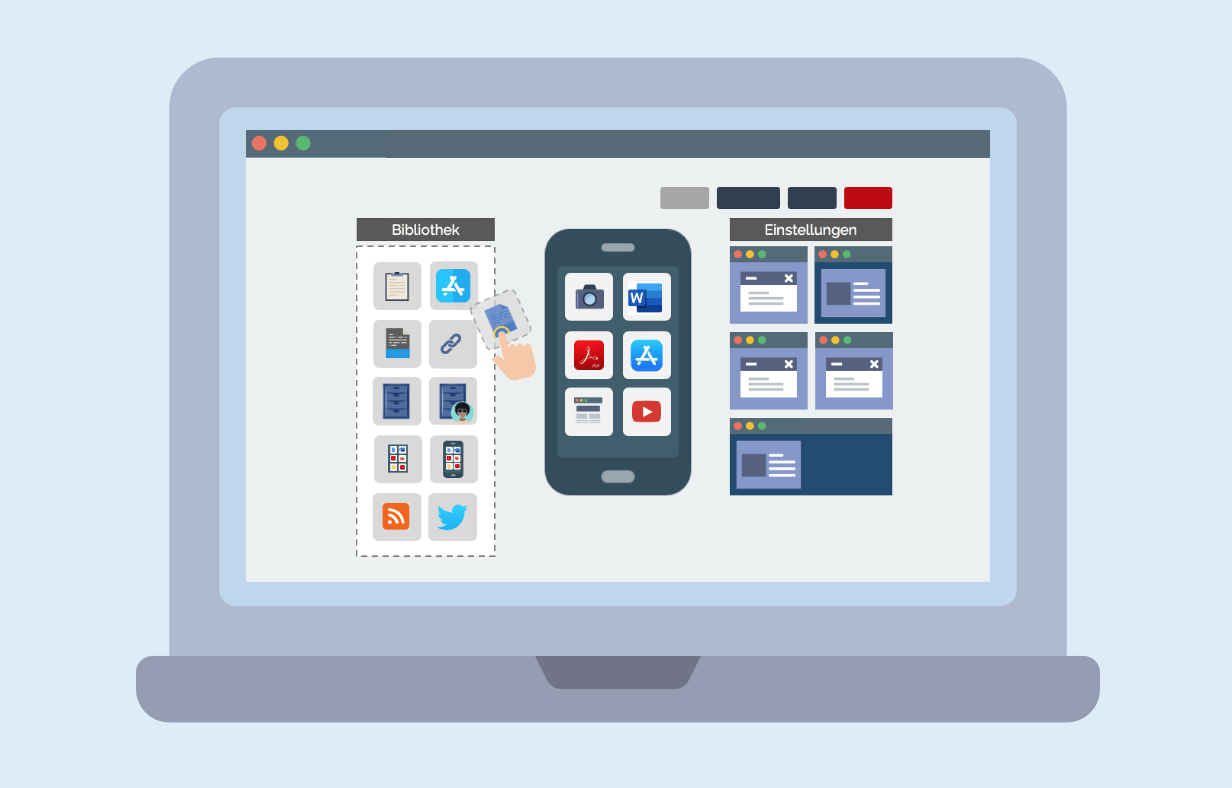
ERSTELLEN
Mit dem LTB-Stack-Editor können Sammlungen sehr einfach per Drag-und-Drop erstellt werden. Die Autoren entscheiden darüber, ob eine Sammlung anonym genutzt werden kann oder ob die Nutzer in der Domäne registriert sein müssen.
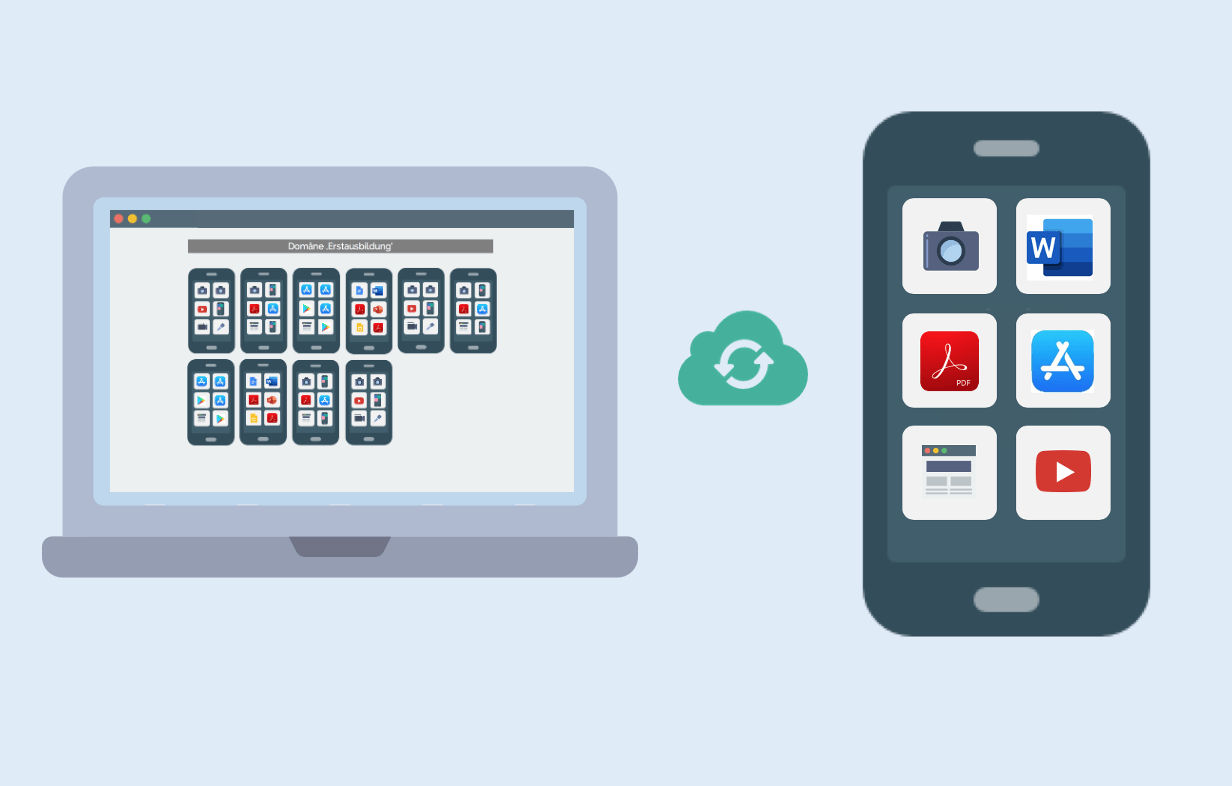
VERWALTEN
Die Sammlungen werden im LTB-Stack-Store veröffentlicht und können von den Nutzern über die LTB-App mit Smartphone oder Tablet (Android/iOS) genutzt werden. Sammlungen können auch in einem normalen Browser eingesehen werden.
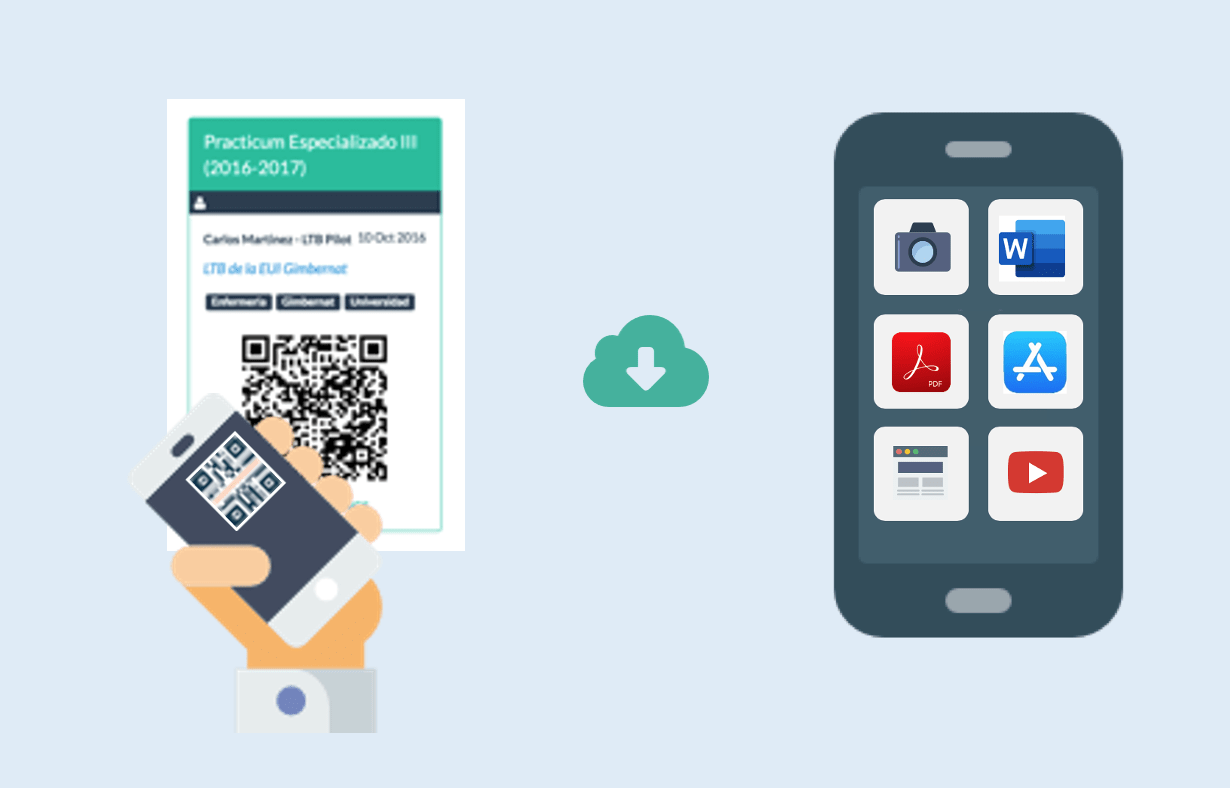
TEILEN
Jede Sammlung kann über einen eigenen QR-Code und Weblink mit Nutzern geteilt werden. QR-Codes können z.B. in der Werkstatt ausgehängt werden. Weblink und QR-Code können auch via Email, Whatsapp o.ä. an die Azubis verschickt werden.
Tour
Sammlungen erstellen und teilen
Sammlungen von Dokumenten, Videos, Weblinks, Apps, usw. können schnell und einfach zusammengestellt und optisch ansprechend gestaltet werden. Das Ausbildungspersonal kann so die Materialien für einen bestimmten Lehrgang oder ein Projekt über einen automatisch erzeugten QR-Code und Weblink bereitstellen. Die Nutzer können dazu eigene Inhalte hochladen, z.B. Fotos zur Dokumentation der Projektdurchführung. Dabei entscheiden die Autoren, welche Funktionen jeweils möglich sein sollen.
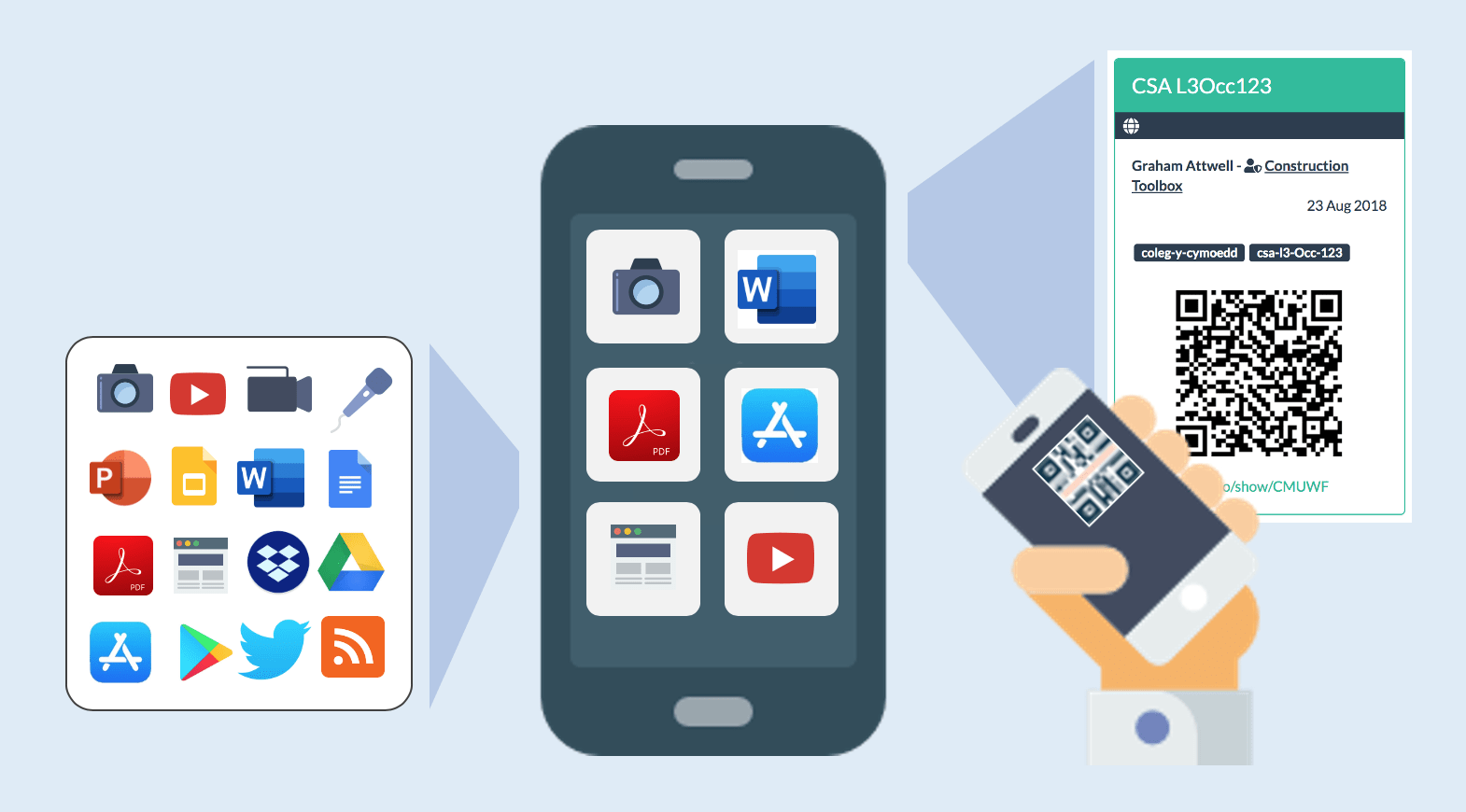
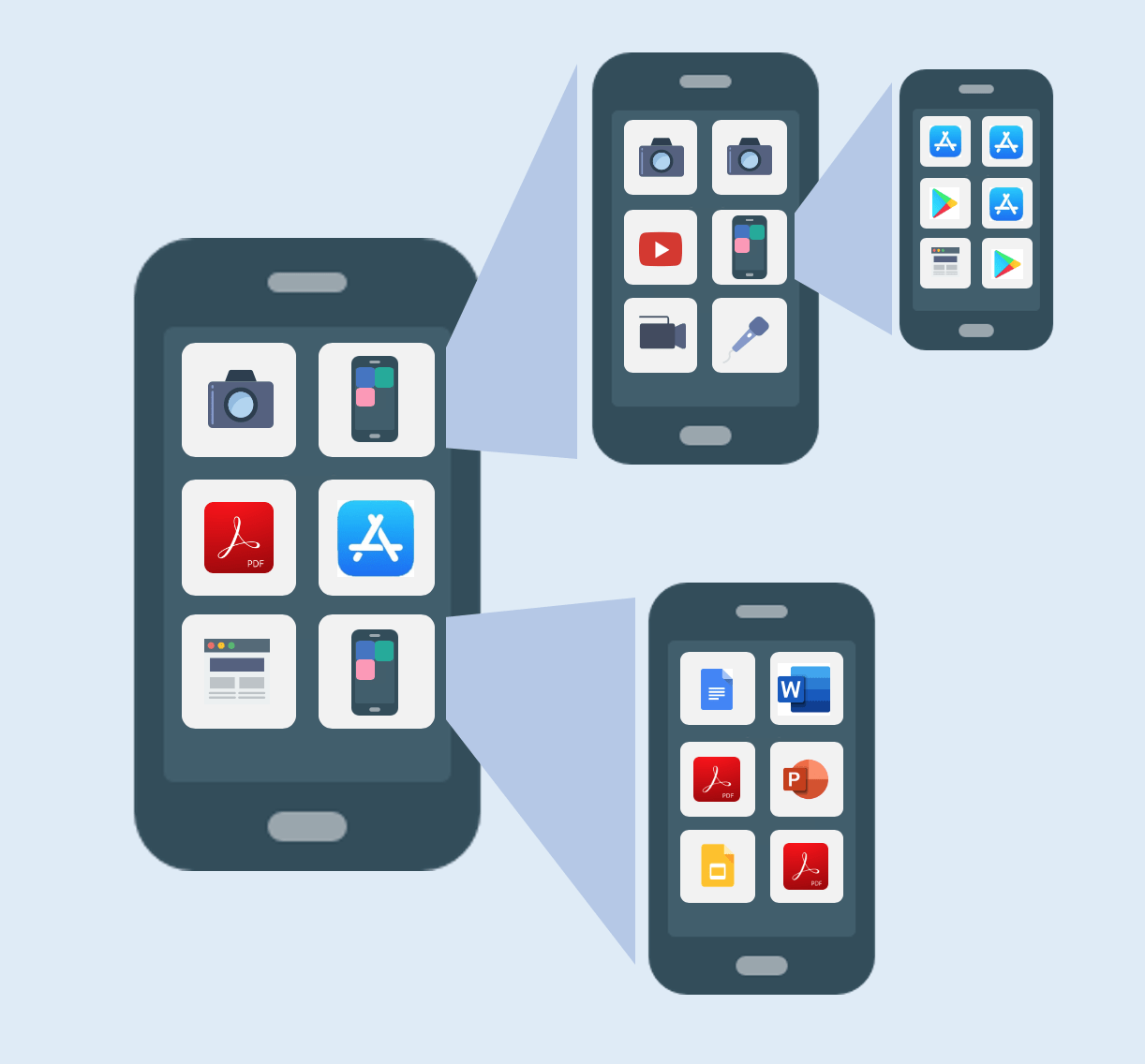
Sammlungen erweitern und verknüpfen
Sammlungen können beliebig erweitert und auch miteinander verknüpft werden. Beispielsweise kann eine Sammlung mit allgemeinen Informationen, etwa zum Ausbildungszentrum, zur Firma oder Schule (Ansprechpartner, Lageplan, Speiseplan etc.) in jede andere Sammlung integriert werden. So haben alle immer die aktuellen Informationen.
Nutzergruppen und Sammlungen verwalten
Sammlungen und deren Nutzer können zentral in einer eigenen Domäne verwaltet werden. Die Autoren einer Sammlung bestimmen, wie offen oder geschlossen der Zugang dazu jeweils möglich sein soll. So können bestimmte Informationen, z.B. für Besucher des Ausbildungszentrums freigegeben werden, während andere Informationen nur für bestimmte Nutzer zugänglich sind.
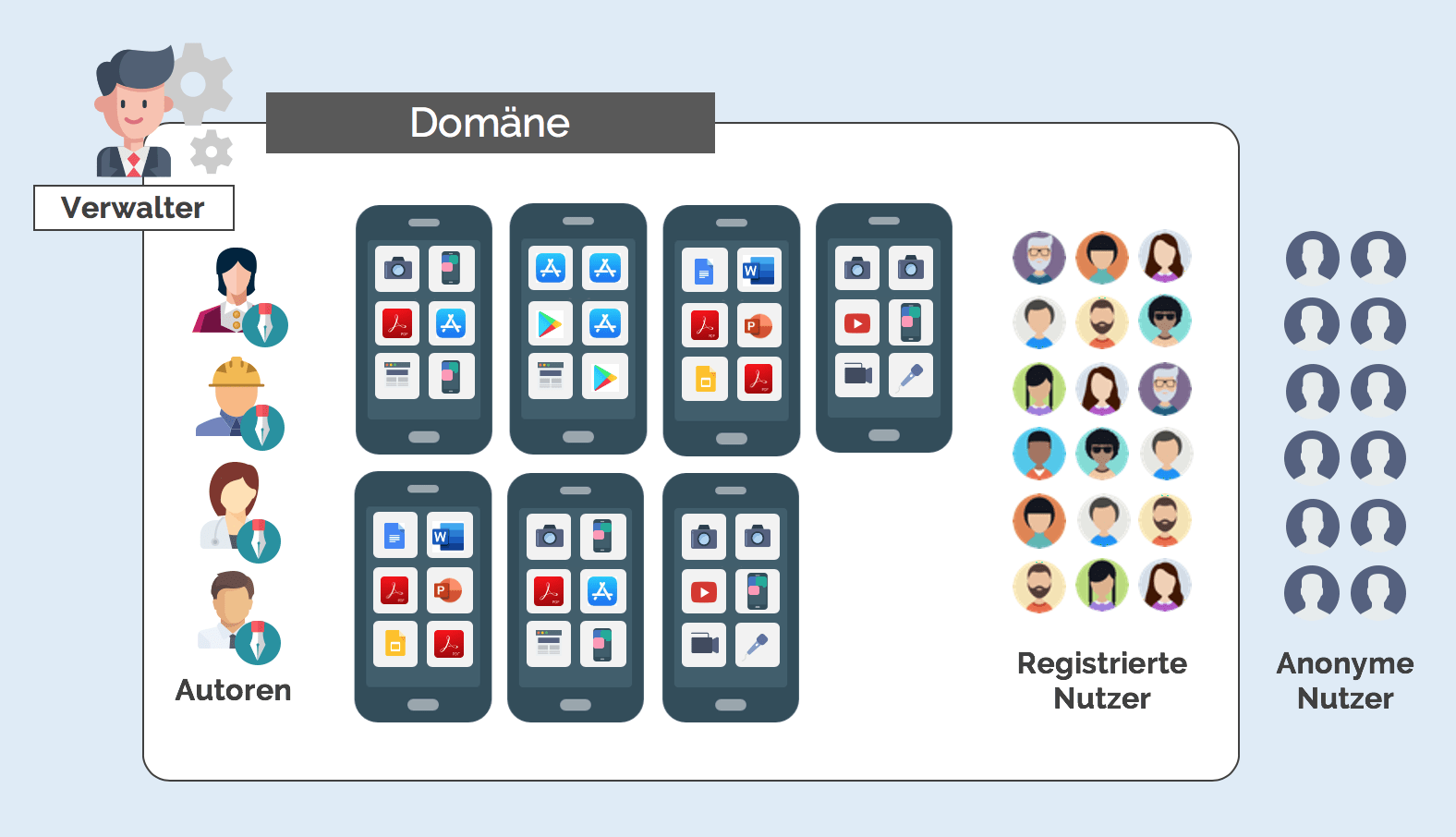
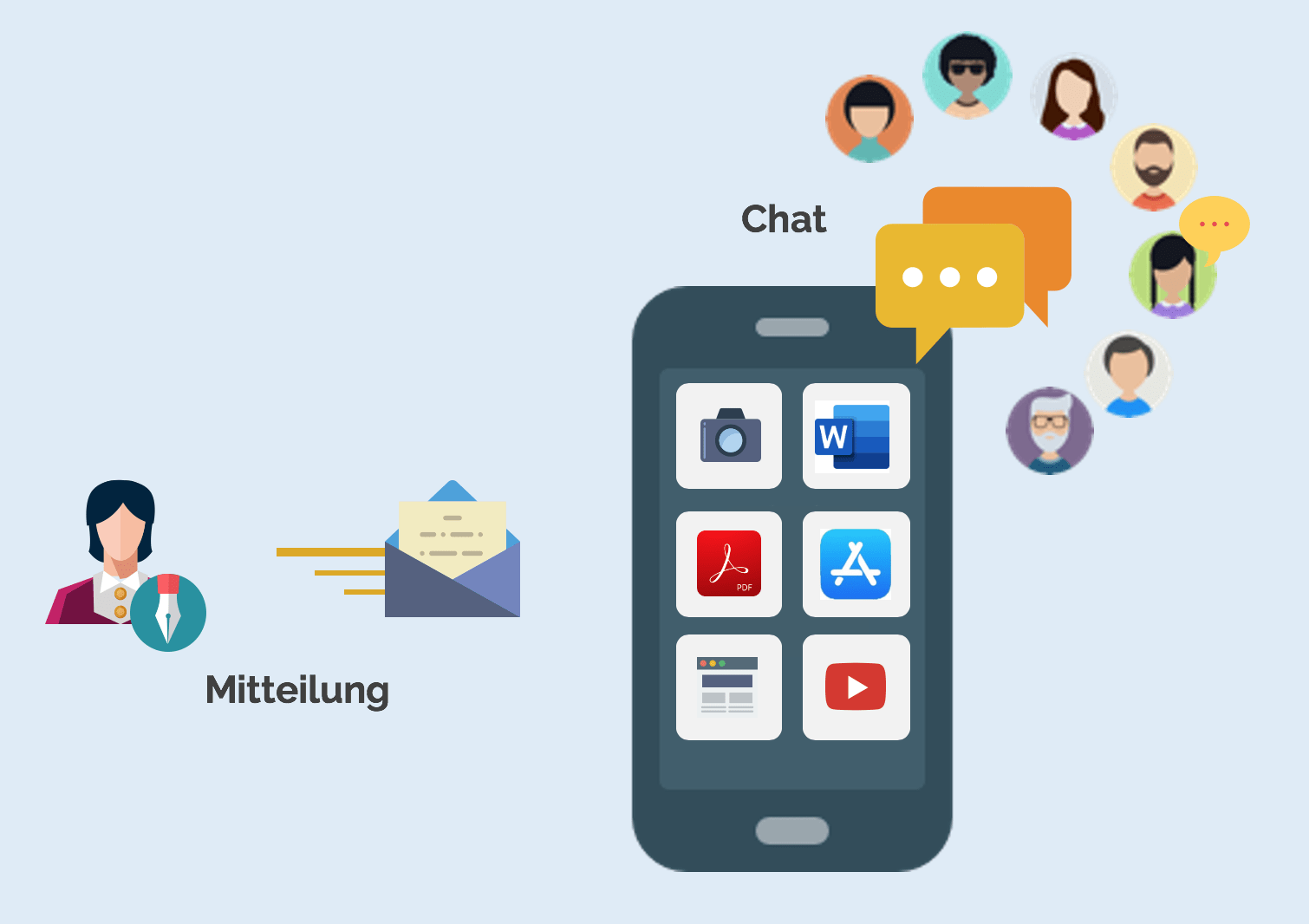
Chat und zentrale Mitteilungen
Für jede Sammlung kann ein Chatraum aktiviert werden, in dem Azubis untereinander und mit Ausbilderpersonal kommunizieren können. Autoren können auch über ein Forum zentral Mitteilungen erstellen und an alle Nutzer einer Sammlung versenden. Neue Chat-Aktivitäten und Mitteilungen können über die Push-Nachricht-Funktion von Smartphones und Tablets angezeigt werden.
Detaillierte Nutzungsanalyse
Wieviel Speicher brauchen die Sammlungen? Welche Dokumente wurden gestern hochgeladen? Wie oft haben Nutzer eine Sammlung geöffnet und sich bestimmte Inhalte angeschaut? Diese und weitere Fragen können mit der detaillierten Nutzungsanalyse beantwortet werden. Die Datenberichte können auf Wunsch Ihren individuellen Bedürfnissen und Gegebenheiten angepasst werden.
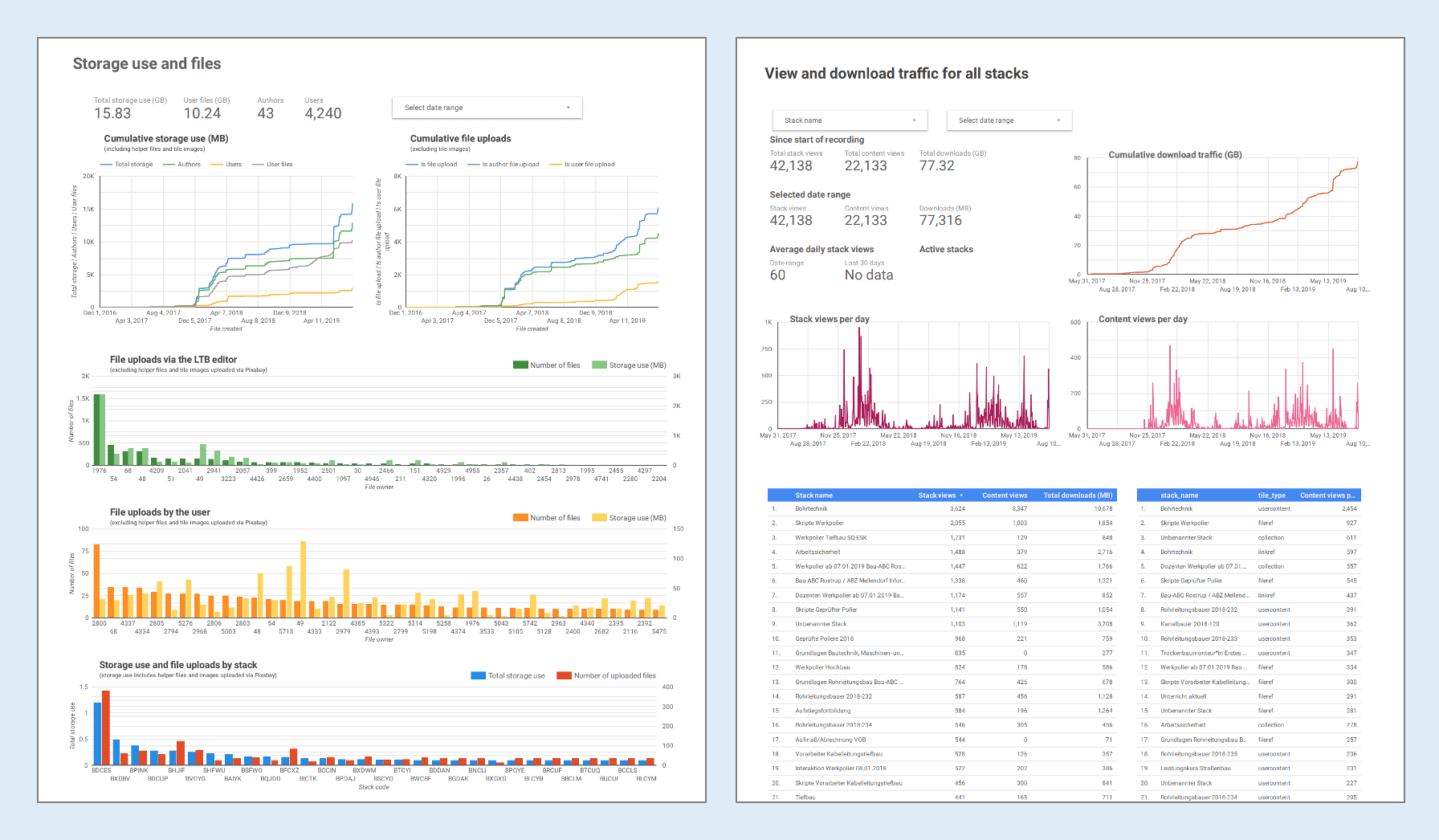
Tour
Sammlungen erstellen und teilen
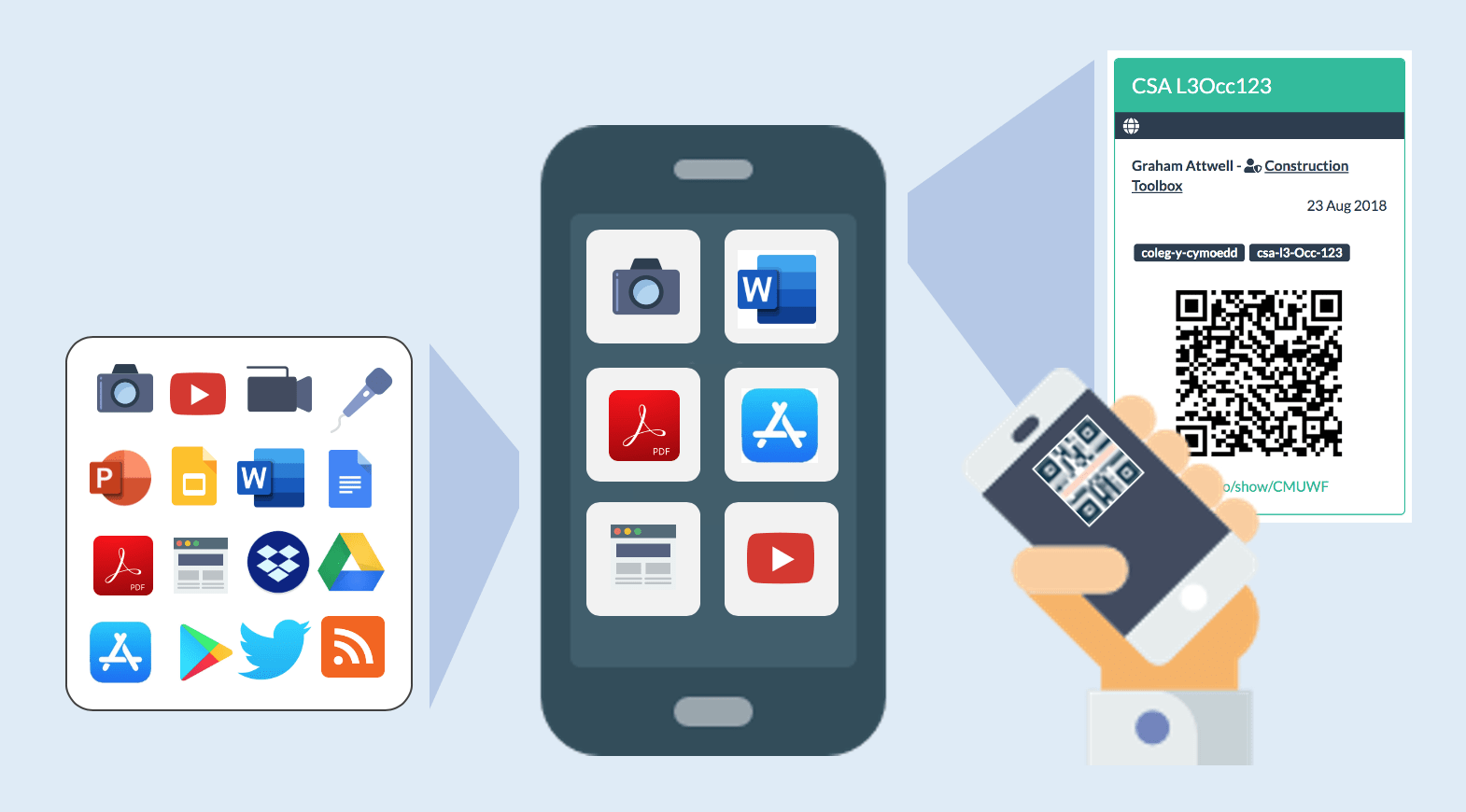
Sammlungen von Dokumenten, Videos, Weblinks, Apps, usw. können schnell und einfach zusammengestellt und optisch ansprechend gestaltet werden. Das Ausbildungspersonal kann so die Materialien für einen bestimmten Lehrgang oder ein Projekt über einen automatisch erzeugten QR-Code und Weblink bereitstellen. Die Nutzer können dazu eigene Inhalte hochladen, z.B. Fotos zur Dokumentation der Projektdurchführung. Dabei entscheiden die Autoren, welche Funktionen jeweils möglich sein sollen.
Sammlungen erweitern und verknüpfen
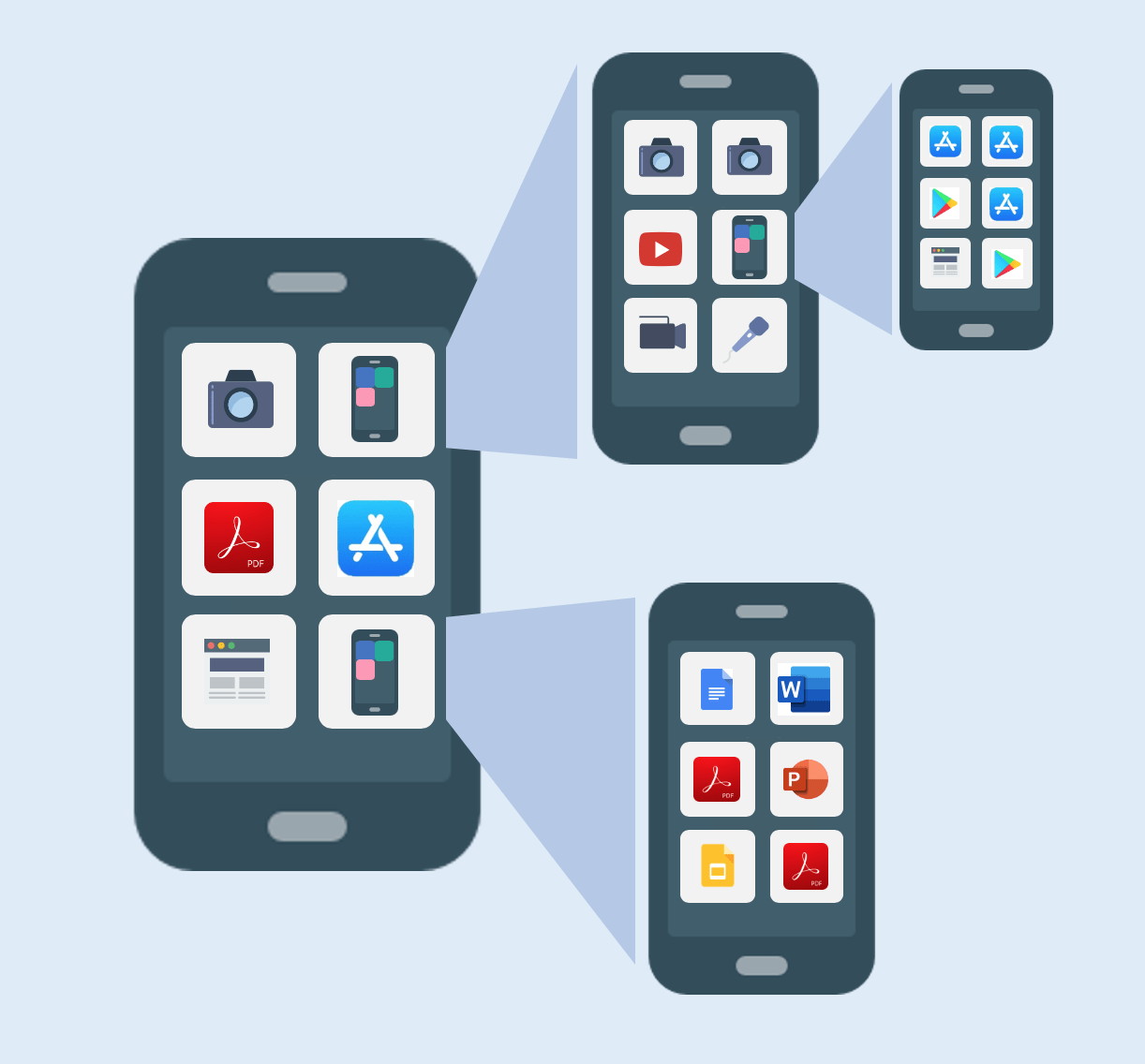
Sammlungen können beliebig erweitert und auch miteinander verknüpft werden. Beispielsweise kann eine Sammlung mit allgemeinen Informationen, etwa zum Ausbildungszentrum, zur Firma oder Schule (Ansprechpartner, Lageplan, Speiseplan etc.) in jede andere Sammlung integriert werden. So haben alle immer die aktuellen Informationen.
Nutzergruppen und Sammlungen verwalten
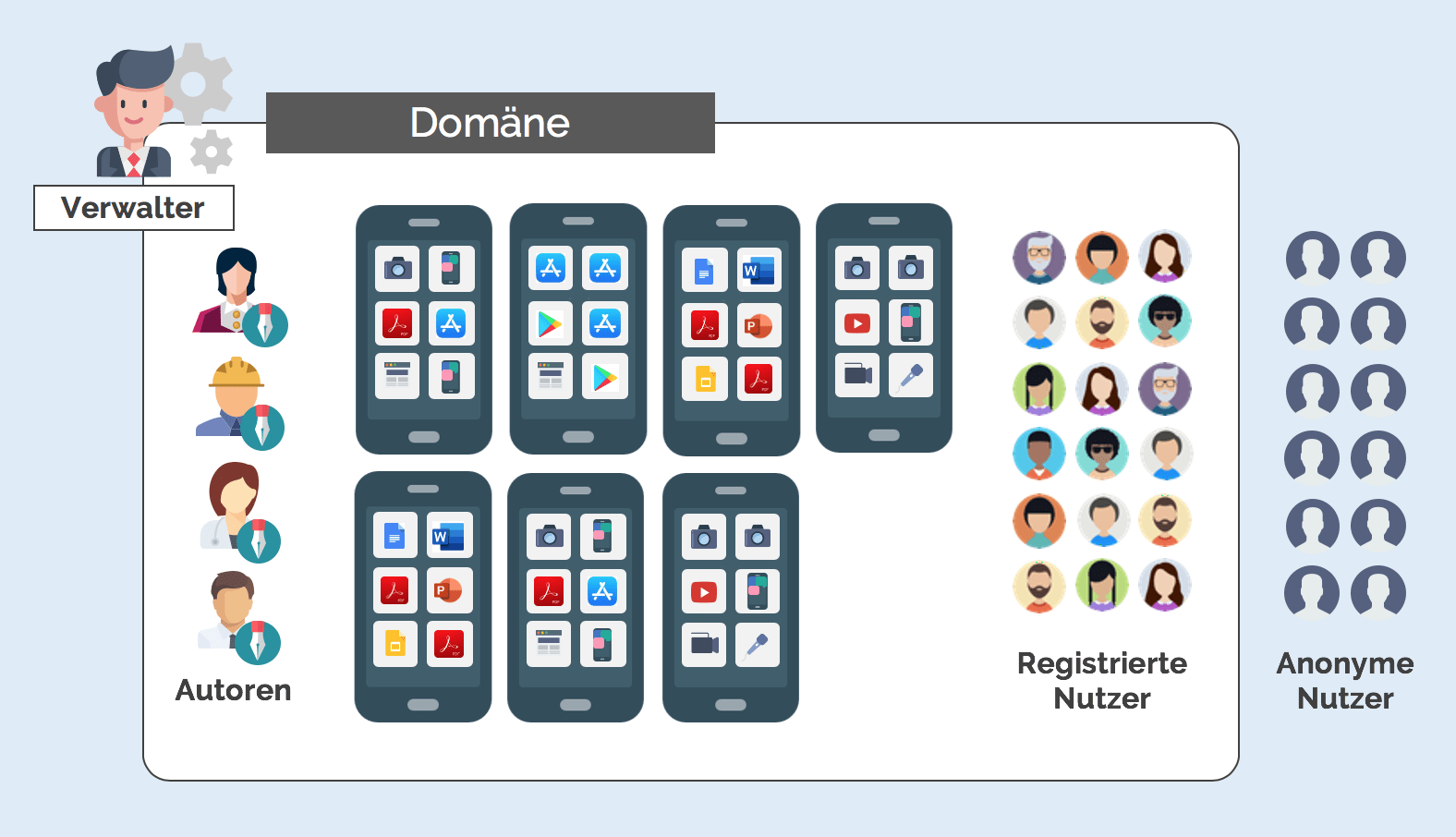
Sammlungen und deren Nutzer können zentral in einer eigenen Domäne verwaltet werden. Die Autoren einer Sammlung bestimmen, wie offen oder geschlossen der Zugang dazu jeweils möglich sein soll. So können bestimmte Informationen, z.B. für Besucher des Ausbildungszentrums freigegeben werden, während andere Informationen nur für bestimmte Nutzer zugänglich sind.
Chat und zentrale Mitteilungen
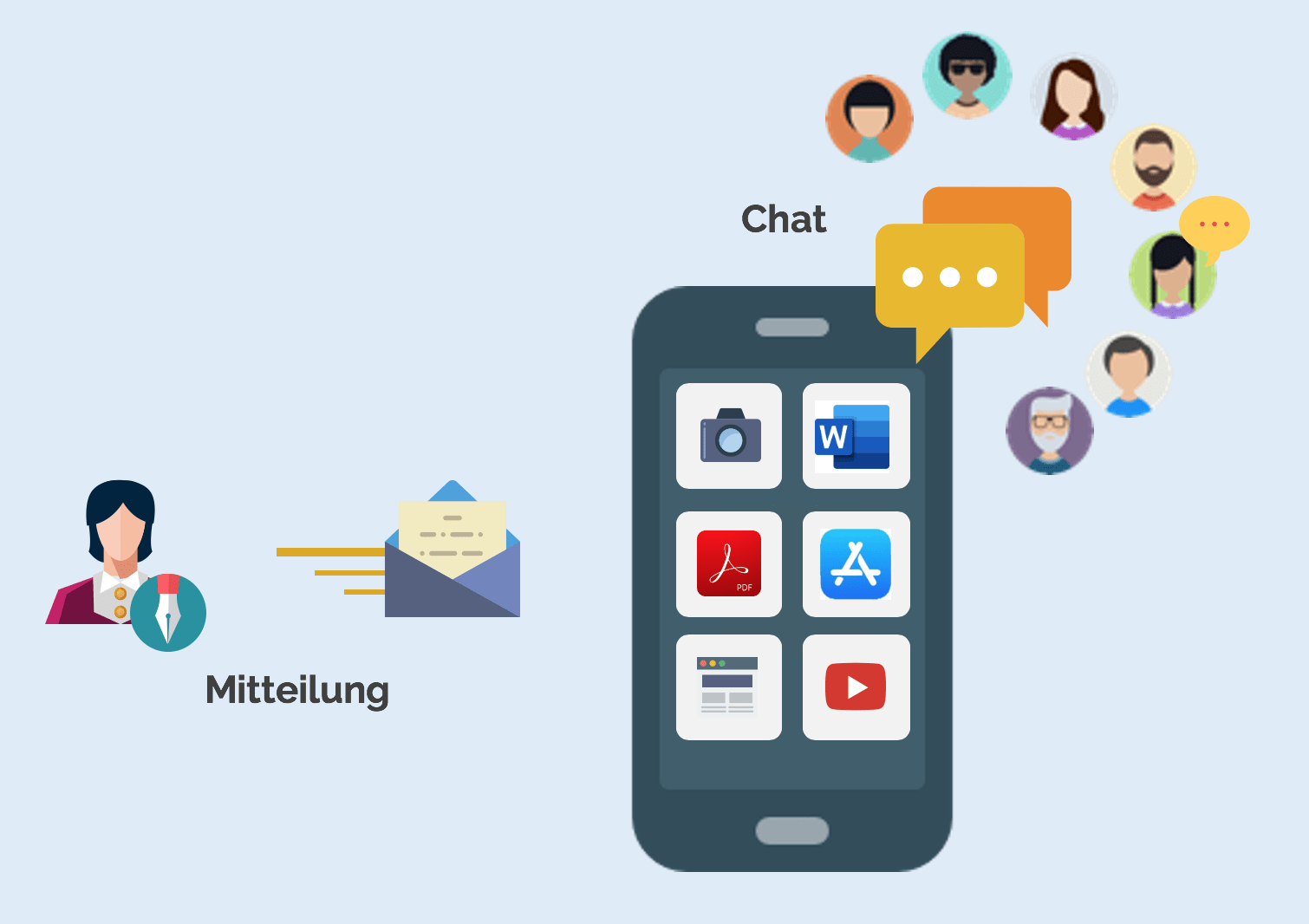
Für jede Sammlung kann ein Chatraum aktiviert werden, in dem Azubis untereinander und mit Ausbilderpersonal kommunizieren können. Autoren können auch über ein Forum zentral Mitteilungen erstellen und an alle Nutzer einer Sammlung versenden. Neue Chat-Aktivitäten und Mitteilungen können über die Push-Nachricht-Funktion von Smartphones und Tablets angezeigt werden.
Detaillierte Nutzungsanalyse
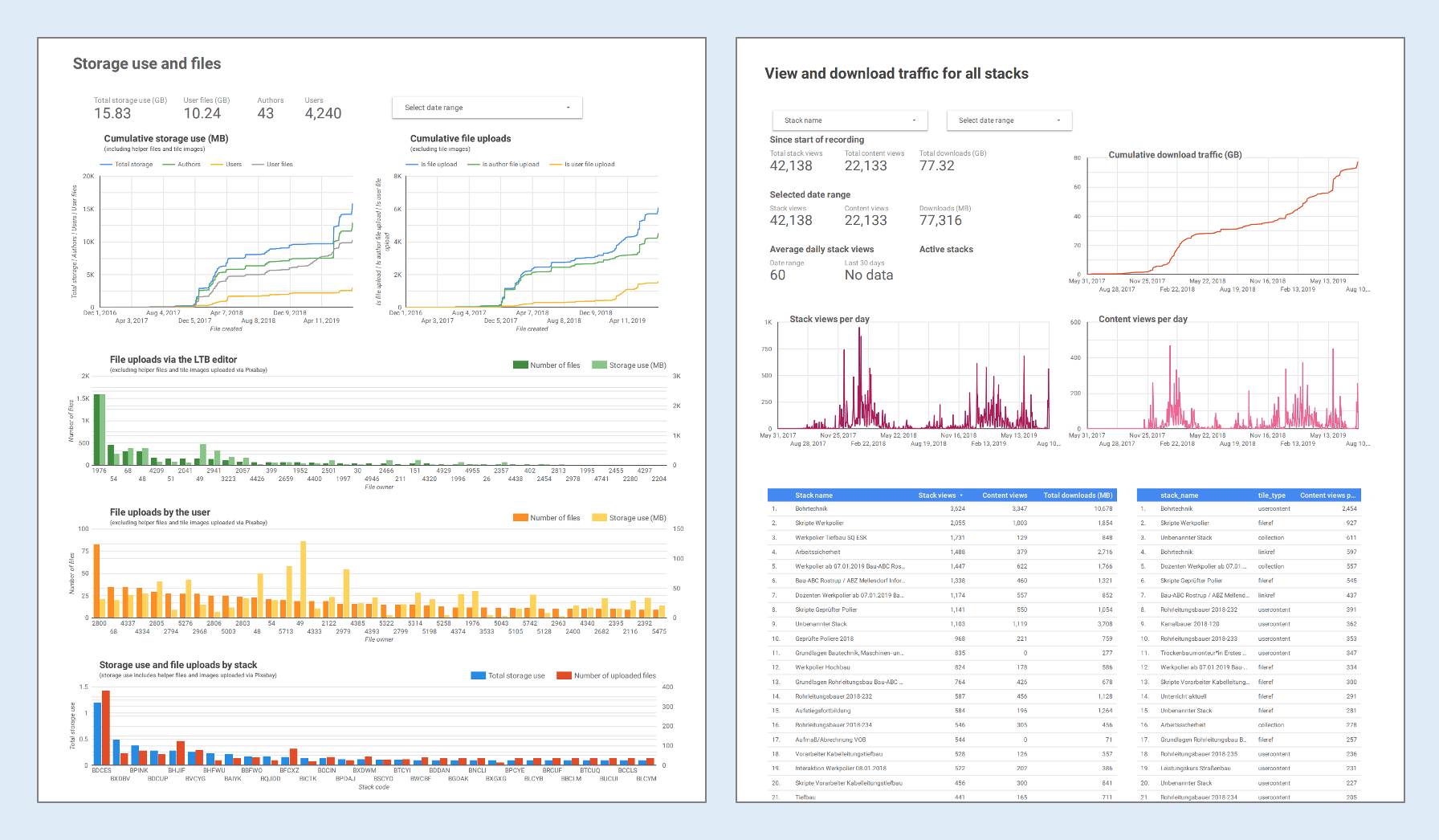
Wieviel Speicher brauchen die Sammlungen? Welche Dokumente wurden gestern hochgeladen? Wie oft haben Nutzer eine Sammlung geöffnet und sich bestimmte Inhalte angeschaut? Diese und weitere Fragen können mit der detaillierten Nutzungsanalyse beantwortet werden. Die Datenberichte können auf Wunsch Ihren individuellen Bedürfnissen und Gegebenheiten angepasst werden.
Wo kann die Learning Toolbox eingesetzt werden?
Die Learning Toolbox kann in der Werkstatt, im Klassenzimmer, Betrieb oder Ausbildungszentrum eingesetzt werden. Sie kann von Azubis, Ausbildungs- und Verwaltungspersonal genutzt und für vielfältige Zwecke eingesetzt werden.
In der Werkstatt und im Betrieb
QR-CODES
Werkzeuge, Geräte und Maschinen können mit QR-Codes versehen werden, über die Sammlungen, z.B. mit den Bedienungsanleitungen, Arbeitsschutzmaßnahmen oder Wartungsformularen, abgerufen werden können.
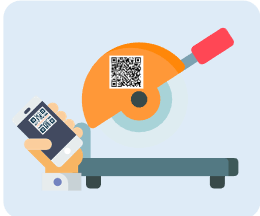
MOBILTELEFON UND TABLET
Über Mobiltelefon oder Tablet können Projektmaterialien, Herstellerinformationen und sonstige Lernmaterialien genutzt werden. Zusätzlich können Azubis eigene Fotos und Videos z.B. von Arbeitsprozessen erstellen und in die Sammlung hochladen.

LAPTOP UND PC
Ausbilder können die Arbeiten von Azubis anhand von Fotos, ausgefüllten Formularen o.ä. auf ihrem Computer überprüfen und gegebenenfalls korrigieren. Sie können Mitteilungen an die Azubis senden sowie Informationen in den Sammlungen jederzeit auf den neuesten Stand bringen.
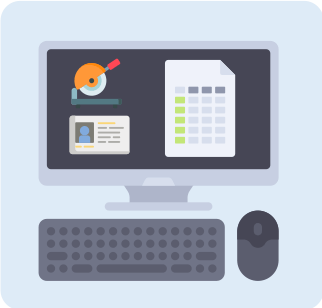
KIOSK
Ein großer Bildschirm ermöglicht Azubis eine bessere Einsicht in Pläne und Detailansichten. Ausbilder können den Kiosk nutzen, um z.B. einer Lehrgangsgruppe Arbeitsvorgänge übersichtlich und verständlich zu erklären.
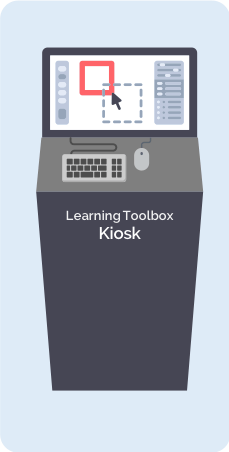
Im Klassenzimmer
MOBILTELEFON, TABLET, LAPTOP, PC
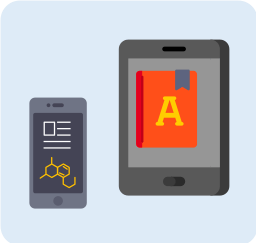
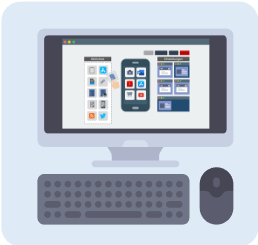
Azubis haben Zugang zu den in der Learning Toolbox bereitgestellten Materialien. Mit dem Mobiltelefon können Azubis Fotos von Projektarbeiten hochladen. Es besteht auch die Möglichkeit, dass die Azubis selbst Sammlungen erstellen, z.B. zur Dokumentierung ihrer Projektarbeiten.
BEAMER
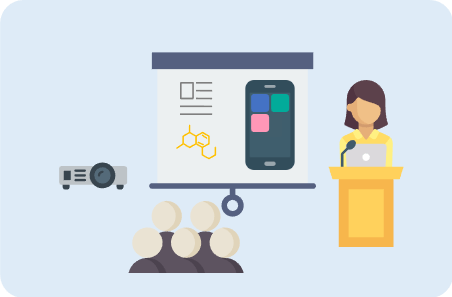
Da die Learning Toolbox auch als Web-Applikation im Browser funktioniert, können Azubis ihre Projektarbeiten direkt über einen Beamer in der Klasse präsentieren.
Wo kann die Learning Toolbox eingesetzt werden?
Die Learning Toolbox kann in der Werkstatt, im Klassenzimmer, Betrieb oder Ausbildungszentrum eingesetzt werden. Sie kann von Azubis, Ausbildungs- und Verwaltungspersonal genutzt und für vielfältige Zwecke eingesetzt werden.
In der Werkstatt und im Betrieb
QR-CODES
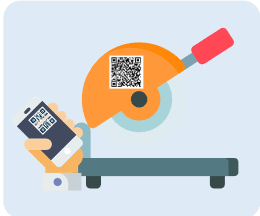
Werkzeuge, Geräte und Maschinen können mit QR-Codes versehen werden, über die Sammlungen, z.B. mit den Bedienungsanleitungen, Arbeitsschutzmaßnahmen oder Wartungsformularen, abgerufen werden können.
MOBILTELEFON UND TABLET
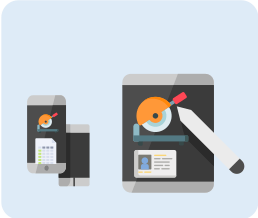
Über Mobiltelefon oder Tablet können Projektmaterialien, Herstellerinformationen und sonstige Lernmaterialien genutzt werden. Zusätzlich können Azubis eigene Fotos und Videos z.B. von Arbeitsprozessen erstellen und in die Sammlung hochladen.
LAPTOP UND PC
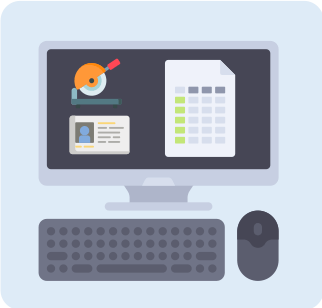
Ausbilder können die Arbeiten von Azubis anhand von Fotos, ausgefüllten Formularen o.ä. auf ihrem Computer überprüfen und gegebenenfalls korrigieren. Sie können Mitteilungen an die Azubis senden sowie Informationen in den Sammlungen jederzeit auf den neuesten Stand bringen.
Kiosk
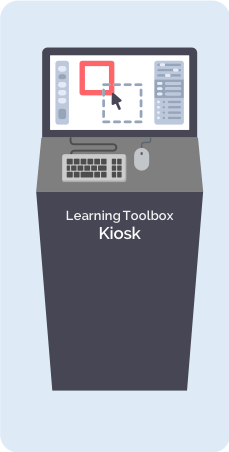
Ein großer Bildschirm ermöglicht Azubis eine bessere Einsicht in Pläne und Detailansichten. Ausbilder können den Kiosk nutzen, um z.B. einer Lehrgangsgruppe Arbeitsvorgänge übersichtlich und verständlich zu erklären.
Im Klassenzimmer
MOBILTELEFON, TABLET, LAPTOP, PC
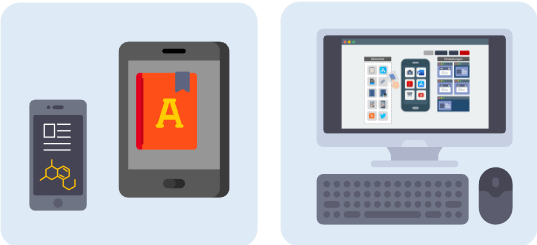
Azubis haben Zugang zu den in der Learning Toolbox bereitgestellten Materialien. Mit dem Mobiltelefon können Azubis Fotos von Projektarbeiten hochladen. Es besteht auch die Möglichkeit, dass die Azubis selbst Sammlungen erstellen, z.B. zur Dokumentierung ihrer Projektarbeiten.
BEAMER
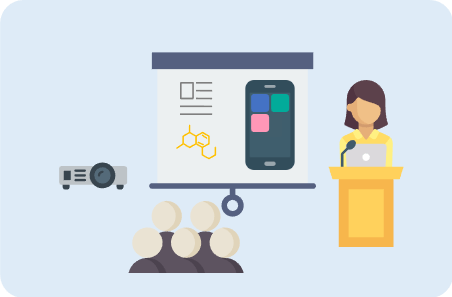
Da die Learning Toolbox auch als Web-Applikation im Browser funktioniert, können Azubis ihre Projektarbeiten direkt über einen Beamer in der Klasse präsentieren.
Unsere Kunden


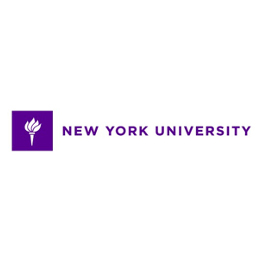
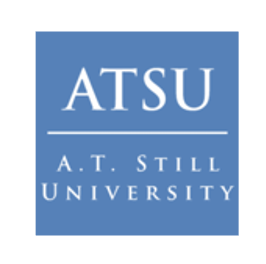



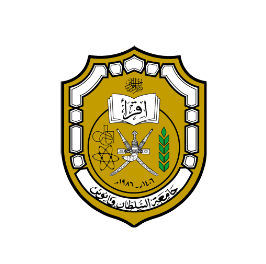






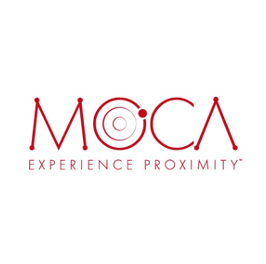




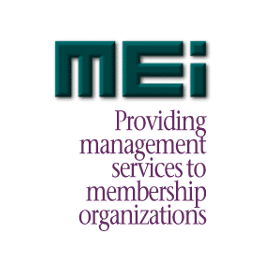
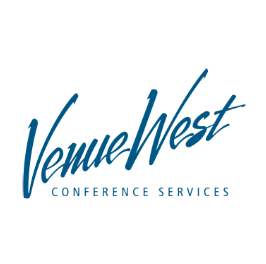


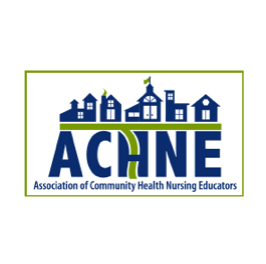


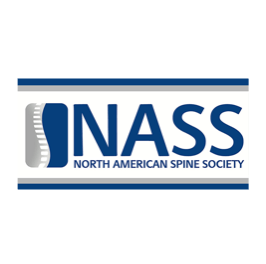
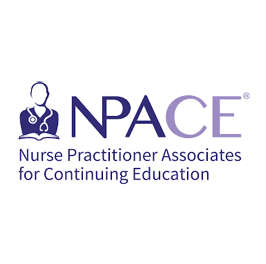
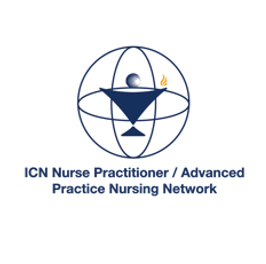
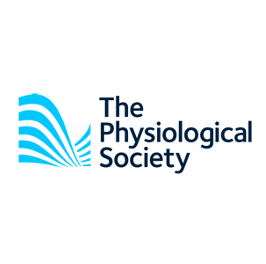
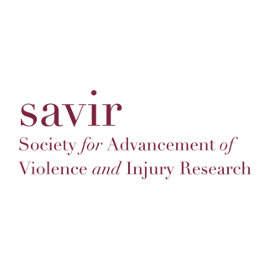

Unsere Kunden


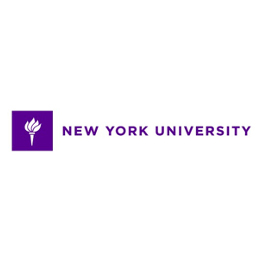
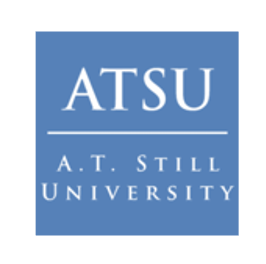



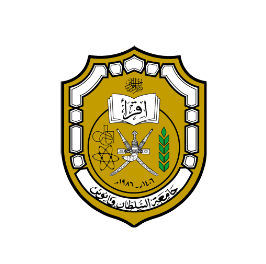






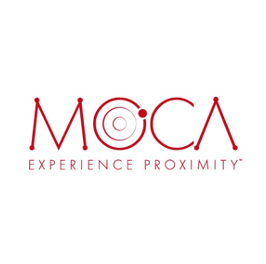




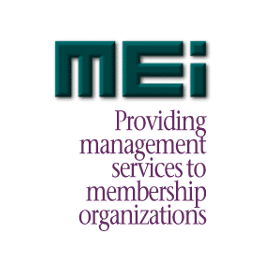
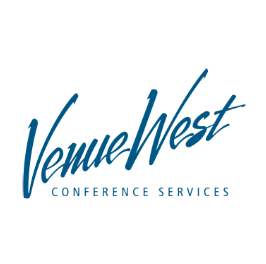


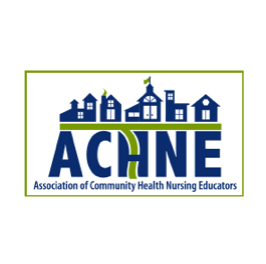


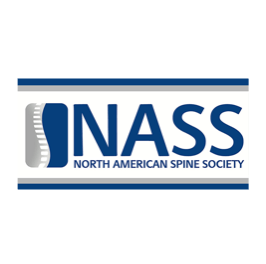
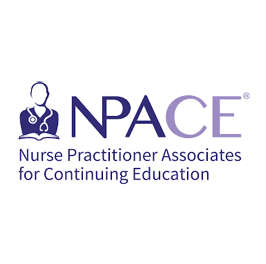
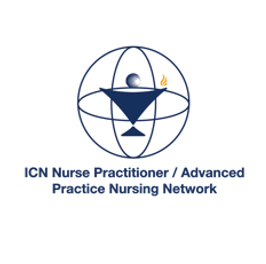
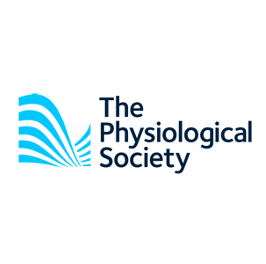
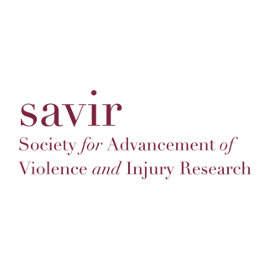

Preise und Auszeichnungen
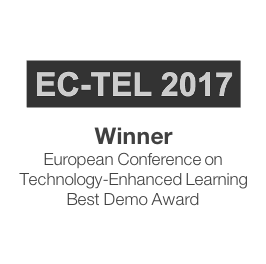

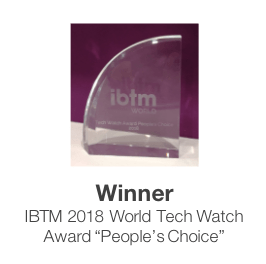
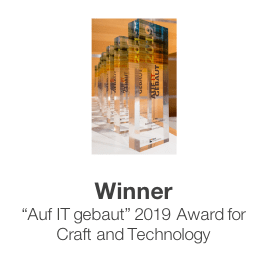
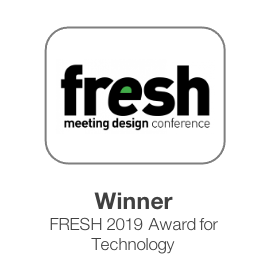
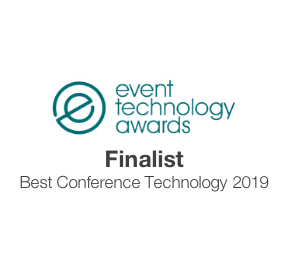
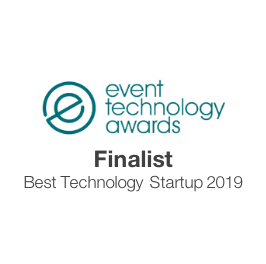
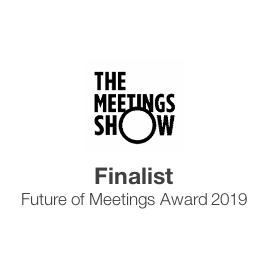
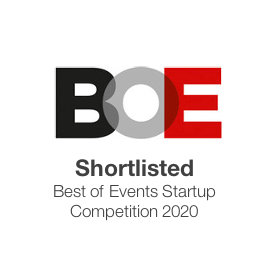
Preise und Auszeichnungen
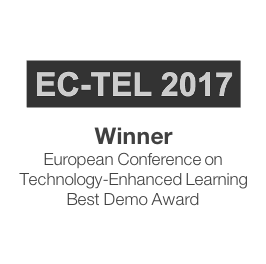

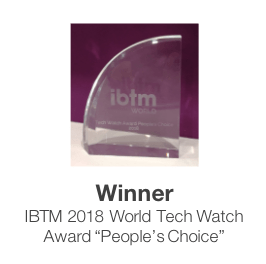
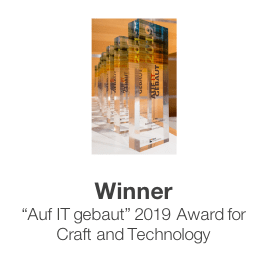
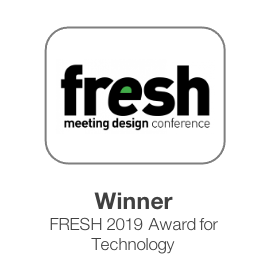
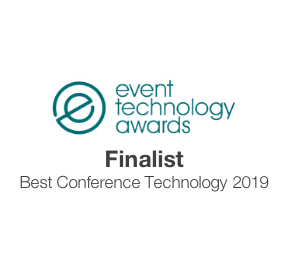
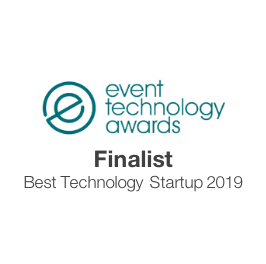
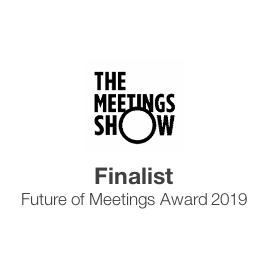
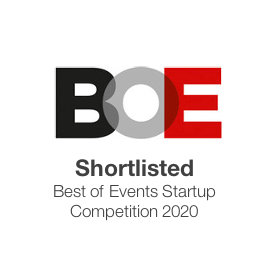
Fallbeispiel 1: Zimmererwerkstatt im Bau-ABC Rostrup
Zimmererwerkstatt im Bau-ABC Rostrup
Fallbeispiel 2: Laservermessung im Bau-ABC Rostrup
Laservermessung im Bau-ABC Rostrup
Wie können wir Ihnen helfen?
Allgemeine Anfragen
Standort
The Netherlands · Spain · UK
- Kubify BV
Tiendstraat 41
3513 EA Utrecht
The Netherlands